- 귀하의 부가 기능에 많은 수의 문제가 발생하고 있습니다. 오래된 애드온으로 인해 발생할 수 있는 WoW의 일반적인 오류입니다.
- 워크래프트 및 스타크래프트와 같은 대부분의 게임은 플레이어의 사용자 경험을 개선하기 위해 애드온이 필요합니다.
- 대부분의 수정 사항은 구현하기 쉽고 게이머를 혼란스럽게 하는 많은 단계를 포함하지 않습니다. 예를 들어, 다음을 수행할 수 있습니다.인터페이스를 설정합니다.
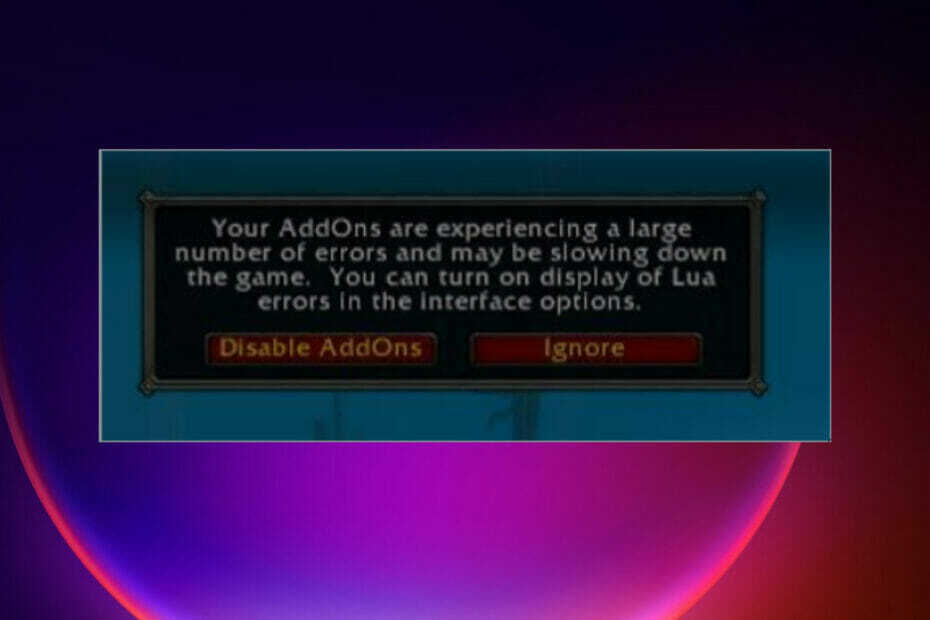
엑스다운로드 파일을 클릭하여 설치
- Restoro PC 수리 도구 다운로드 특허 기술과 함께 제공되는 (특허 가능 여기).
- 딸깍 하는 소리 스캔 시작 문제를 일으키는 깨진 파일을 찾습니다.
- 딸깍 하는 소리 모두 고쳐주세요 컴퓨터의 보안 및 성능에 영향을 미치는 문제를 해결하기 위해
- Restoro가 다운로드되었습니다. 0 이달의 독자.
일부 게이머는 World of Warcraft, Starcraft II, Diablo III 및 Overwatch와 같은 게임용 추가 기능을 다운로드할 때 오류를 보고했습니다. 대부분은 스크립트를 사용하여 모듈과 콘텐츠를 추가하는 Lua 프로그래밍 언어를 사용합니다.
게임을 할 때 사용자는 게임의 사용자 인터페이스를 수정하고 변경하는 데 도움이 되는 추가 기능을 설치하는 경향이 있습니다. 대부분의 추가 기능은 더 많은 기능을 제공하기 위해 크기, 범위 및 다른 플러그인에 대한 종속성에 따라 분류됩니다.
다음과 같은 다른 기능을 수행하는 다양한 유형의 추가 기능이 있습니다.
- 타이머와 경고를 제공하는 보스 모드
- 정보 표시는 게임 중 통계, 측정 및 거리와 같은 더 많은 정보를 표시합니다.
- 게임 능력을 향상시키는 액션 바
- 그룹/팀 모양의 표시를 사용자 정의하기 위한 단위 프레임.
일부 사용자는 추가 기능을 설치한 후 다른 오류를 보고합니다. 부가 기능에 대한 의존도가 높으면 짜증이 납니다. 이 기사에서는 오류의 원인과 수정 방법을 살펴봅니다.
많은 수의 오류가 발생하는 추가 기능의 원인은 무엇입니까?
추가 기능을 사용할 때 오류가 나타나는 데는 몇 가지 이유가 있습니다. 이 오류의 잠재적인 원인은 다음과 같습니다.
- 애드온 오작동 - 일부 애드온은 개발자가 작성한 잘못된 코드로 인해 손상될 수 있습니다.
- 손상된 추가 기능 파일 - 일부 추가 기능은 게임 시 오류를 발생시키는 손상된 파일로 구성됩니다.
- 사용자 지정 변수 사용-일부 게이머는 사용자 지정 변수를 사용하여 더 이상 존재하지 않는 추가 기능을 지원합니다. 오류가 발생할 수 있습니다.
- 오래된 추가 기능 - 일부 사용자는 게임 경험을 방해할 수 있는 오래되거나 지원되지 않는 추가 기능을 설치합니다.
많은 수의 오류가 발생하는 추가 기능을 수정하려면 어떻게 해야 합니까?
1. 인터페이스 재설정
모든 추가 기능은 스크린샷과 캐시도 포함하는 Interface 폴더에 저장됩니다. 인터페이스 폴더를 재설정하면 손상된 파일과 코드가 모두 제거되어 게임이 제대로 작동하기 어렵습니다.
폴더를 삭제하면 게임이 실행될 때 자동으로 새 폴더가 생성됩니다.
작업 관리자를 시작하고 작업이 실행 중인지 확인하고 종료하면 됩니다. 그런 다음 폴더의 내용을 백업하고 게임 디렉터리에서 삭제합니다. 그 후에 게임을 실행하고 필요한 모든 추가 기능을 새로 설치해 보세요.
2. 추가 기능이 올바른 폴더에 있는지 확인하십시오.
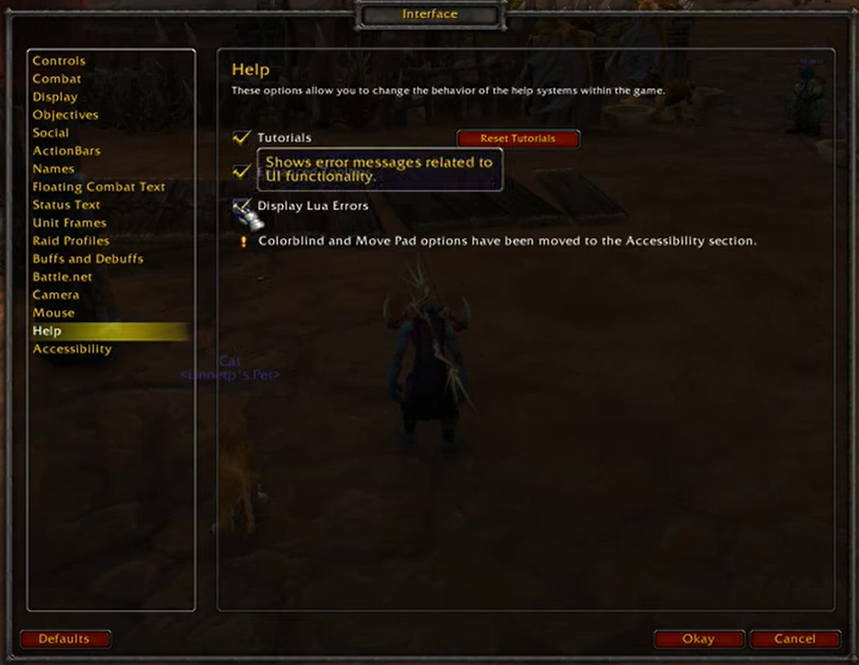
추가 기능을 설치할 때 게임 폴더의 하위 디렉토리로 이동해야 합니다. 이렇게 하면 게임에서 추가 기능을 더 쉽게 인식할 수 있습니다. 어떤 사람들은 설치하는 동안 추가 기능 폴더를 혼동하여 추가 기능을 다른 폴더에 넣습니다.
같은 문제가 발생하면 잘못된 폴더에서 게임의 하위 디렉토리로 애드온을 복사하십시오. 컴퓨터를 다시 시작하여 오류가 지속되는지 확인합니다.
경우에 따라 추가 기능을 다운로드했는데 게임에 표시되지 않으면 게임에서 지원하지 않는다는 의미입니다.
3. 모든 추가 기능을 제거하고 지도 제작자 추가 기능이 있는지 확인합니다.
대부분의 오래된 애드온은 게임과 호환되지 않아 오류가 발생합니다. 추가 기능 제거는 개발자가 제공한 문서에 따라 다르며, 각 문서에는 고유한 내용이 있으며 성공하려면 따라야 합니다.
이 문제와 관련된 일반적인 추가 기능 중 하나는 지도 제작자 모드를 켜는 지도 제작자 추가 기능입니다. 이 추가 기능은 개발자의 지원을 중단하여 구식으로 만들고 게임 중에 많은 문제를 일으켰습니다.
제거 후 게임을 재부팅하고 오류가 여전히 존재하는지 확인하십시오. 여전히 존재하는 경우 다른 방법을 시도하십시오.
4. 콘솔 변수 재설정
게임에 콘솔 변수가 있는지 확인합니다. 존재하는 경우 재설정하고 제거해야 합니다. 사용자가 서로 다른 매개변수를 사용하는 여러 애드온을 설치 및 실행하여 서로 충돌을 일으키는 경우에 주로 적용됩니다.
전문가 팁: 일부 PC 문제는 특히 리포지토리가 손상되었거나 Windows 파일이 누락된 경우 해결하기 어렵습니다. 오류를 수정하는 데 문제가 있는 경우 시스템이 부분적으로 손상되었을 수 있습니다. 컴퓨터를 스캔하고 결함이 무엇인지 식별하는 도구인 Restoro를 설치하는 것이 좋습니다.
여기를 클릭 다운로드하고 복구를 시작합니다.
많은 사용자가 게임을 열고 다음 명령을 실행하면 프로시저가 모든 사용자 정의 변수를 재설정하고 기본 변수를 다시 불러온다고 보고합니다.
/콘솔 Cvar_reset
/콘솔 cvar_default
때때로 두 명령을 실행할 때 권한 오류가 표시되면 무시하고 프로세스를 계속 진행하십시오.
이 작업을 수행할 때 재설정하면 기존의 모든 추가 기능이 제거되고 모든 것을 새로 다시 설치해야 한다는 점을 이해해야 합니다.

5. 게임 인터페이스 새로고침
누군가 게임을 시작할 때 나타나는 대부분의 오류입니다. 이를 방지하려면 게임을 다시 로드하여 처음 실행하는 동안 로드에 실패한 애드온이 로드되고 오류가 사라지는지 확인하십시오.
애드온 중 하나에 오래된 코드가 있고 다른 애드온과 잘 통합되지 않는 것이 일반적입니다. 수동으로 수행하거나 채팅 상자에 다음 명령을 입력할 수 있습니다./reload.
이 문제는 주로 최신 버전의 게임에 영향을 미치며 이전 버전에도 영향을 미칠 수 있지만 드문 경우입니다.
6. 오류 프롬프트 비활성화
게임을 시작할 때마다 추가 기능에서 오류를 방지하는 데 도움이 되는 채팅 상자에 입력하는 몇 가지 명령이 있습니다.
당신은 입력 할 수 있습니다 /console 스크립트오류 0 게임을 시작한 후 채팅 상자에서 오류를 다시 볼 수 없습니다. 마음이 바뀌더라도 다음을 입력하여 활성화할 수 있습니다. /console 스크립트오류 1 채팅창에 명령어를 입력하세요.
BugSack 및 BugGrabber를 설치할 수 있는 또 다른 대안이 있으며 동일한 단계를 수행하는 데 도움이 됩니다.
- FIX: Windows 10/11 오류에서 라이브러리 클라이언트를 로드할 수 없음
- 수정: Roblox가 [Mac 및 Windows PC]를 업데이트할 수 없었습니다.
- 게임을 위한 6가지 최고의 원격 데스크톱 소프트웨어 [낮은 대기 시간, HFR]
- 다잉 라이트 2 블랙 윈도우 퀘스트 버그에 대한 2가지 빠른 수정
- Of Us 서버가 당신을 인증할 수 없습니다 [효율적인 수정]
내 추가 기능에 오류가 있는지 어떻게 알 수 있습니까?
게임을 시작할 때 대부분의 오류가 발생하고 오류가 수반하는 내용에 대한 알림을 받습니다. 오류가 발생하는 방법이 없으면 게임 콘솔을 켜거나 콘솔을 통해 확인하고 모든 오류를 확인할 수 있습니다.
어떤 추가 기능에 오류가 있는지 알게 되면 위의 방법을 사용하여 오류를 제거할 수 있습니다.
게임 세계에서 당신은 알고 있어야 하고 할 수 있어야 합니다 스크립트에서 Lua 오류 수정, 다른 많은 오류 중에서.
의견 섹션에서 어떤 방법으로 오류를 수정했는지 알려주십시오.
 여전히 문제가 있습니까?이 도구로 수정하세요.
여전히 문제가 있습니까?이 도구로 수정하세요.
- 이 PC 수리 도구 다운로드 TrustPilot.com에서 우수 평가 (다운로드는 이 페이지에서 시작됩니다).
- 딸깍 하는 소리 스캔 시작 PC 문제를 일으킬 수 있는 Windows 문제를 찾습니다.
- 딸깍 하는 소리 모두 고쳐주세요 특허 기술 문제를 해결하기 위해 (독자 전용 할인).
Restoro가 다운로드되었습니다. 0 이달의 독자.
